كيفية إزالة تماما هاماتشي
وغالبًا ما يحدث أن الحذف المعتاد لمجلد أو اتصال لا يؤدي إلى الإزالة الكاملة لـ Hamachi. في هذه الحالة ، إذا حاولت تثبيت إصدار أحدث ، فقد تحصل على خطأ في عدم حذف الإصدار القديم ، ومن المحتمل أيضًا حدوث مشكلات أخرى في البيانات والاتصال الحالية.
تقدم هذه المقالة عدة طرق فعالة لإزالة Hamachi بالكامل ، سواء كانت تريد هذا البرنامج أم لا.
إلغاء التثبيت Hamachi بالوسائل الأساسية
1 . انقر على أيقونة Windows في الزاوية السفلية اليسرى ("ابدأ") وابحث عن الأداة "إضافة أو إزالة البرامج" عن طريق إدخال نص.
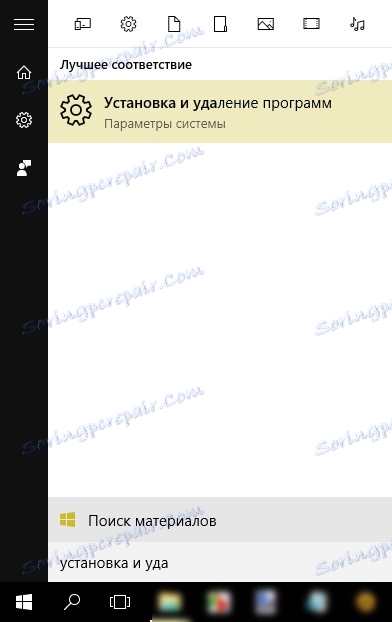
2 . نجد واختار التطبيق "LogMeIn Hamachi" ، ثم انقر فوق "حذف" واتبع التعليمات الأخرى.
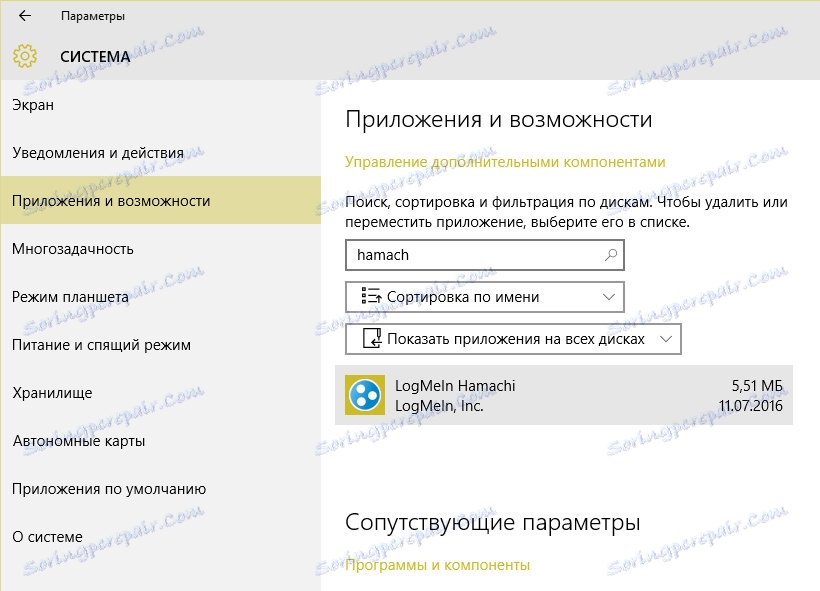
الإزالة اليدوية
يحدث أن لا يبدأ برنامج إلغاء التثبيت ، وتظهر الأخطاء ، وأحيانا يكون البرنامج غير موجود في القائمة على الإطلاق. في هذه الحالة ، عليك القيام بكل شيء بنفسك.
1 . إغلاق البرنامج عن طريق النقر على الزر الأيمن على أيقونة في أسفل اليمين واختيار "خروج".
2 . تعطيل اتصال شبكة Hamachi ("مركز الشبكة والمشاركة - تغيير إعدادات محول").
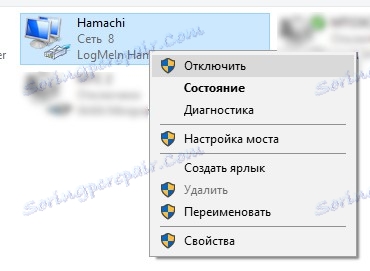
3 . حذف مجلد برنامج LogMeIn Hamachi من الدليل حيث تم تنفيذ التثبيت (افتراضيا انه ... ملفات البرنامج (x86) / LogMeIn Hamachi). للتأكد من مكان تكلفة البرنامج بالضبط ، يمكنك النقر بزر الماوس الأيمن على الاختصار وتحديد "File Location".
تحقق من وجود خدمات المجلد ذات الصلة LogMeIn على العناوين التالية:
- C: / Users / اسم المستخدم / AppData / Local
- C: / ProgramData
إذا كان هناك ، فقم بحذفها.
في نظامي التشغيل Windows 7 و 8 ، قد يكون هناك مجلد آخر بنفس الاسم على: ... / Windows / System32 / config / systemprofile / AppData / LocalLow
أو
... Windows / system32 / config / systemprofile / localsettings / AppData / LocalLow
(مطلوب حقوق المسؤول)
4 . نقوم بإزالة جهاز شبكة Hamachi. للقيام بذلك ، انتقل إلى "إدارة الأجهزة" (عبر "لوحة التحكم" أو البحث في "ابدأ") ، وابحث عن محول الشبكة ، وانقر بزر الماوس الأيمن وانقر فوق "حذف".
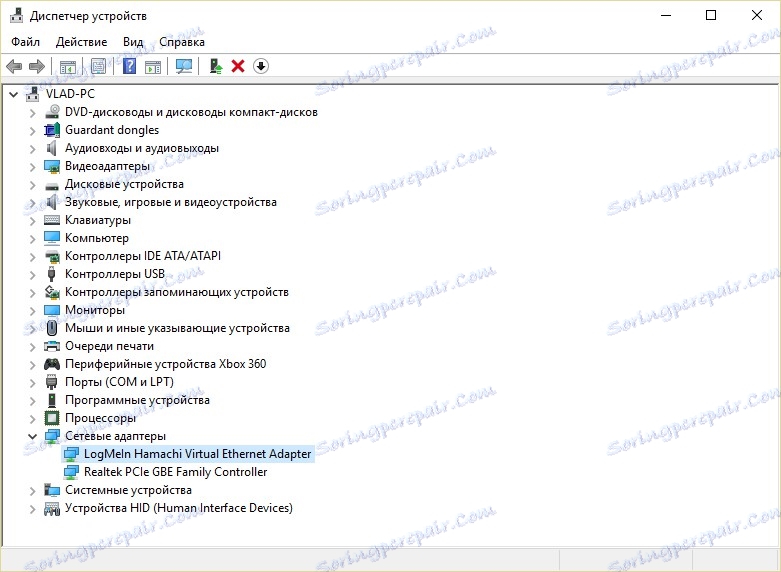
5 . احذف المفاتيح الموجودة في سجل النظام. اضغط على مفاتيح "Win + R" ، أدخل "رجديت" وانقر فوق "موافق".
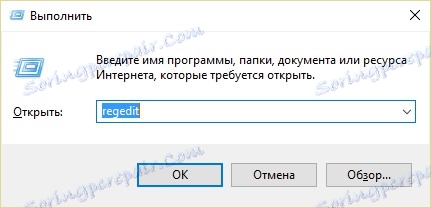
6 . الآن نحن نبحث عن وحذف المجلدات التالية على اليسار:
- HKEY_LOCAL_MACHINE / SOFTWARE / LogMein Hamachi
- HKEY_LOCAL_MACHINE / SYSTEM / CurrentControlSet / خدمات / hamachi
- HKEY_LOCAL_MACHINE / SYSTEM / CurrentControlSet / خدمات / Hamachi2Svc
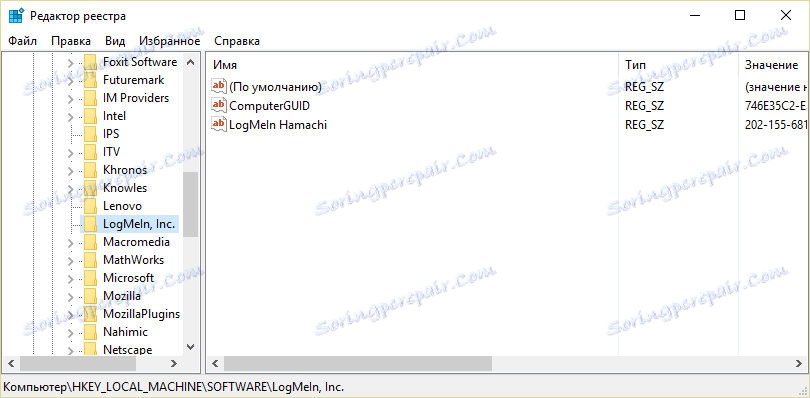
لكل من المجلدات الثلاثة المذكورة ، انقر فوق الزر الأيمن وانقر فوق "حذف". مع التسجيل ، النكات سيئة ، كن حذرا ولا تقم بإزالة غير الضرورية.
7 . نوقف خدمة نفق Hamache. اضغط على مفاتيح "Win + R" وأدخل "services.msc" (بدون علامات الاقتباس).
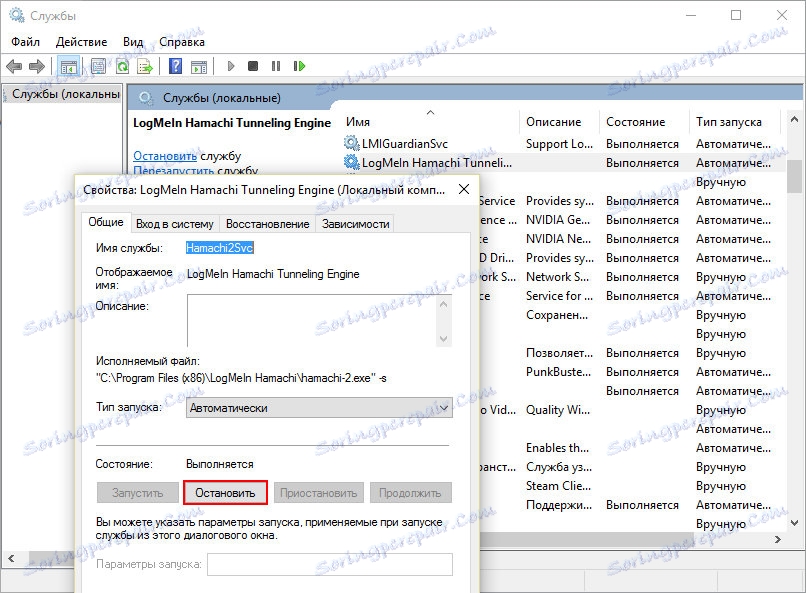
في قائمة الخدمات ، نجد "Logmein Hamachi Tunneling Engine" ، انقر على الزر الأيسر وانقر على "إيقاف".
هام: سيتم إبراز اسم الخدمة في الجزء العلوي ، ونسخه ، وسيكون مفيدًا للعنصر التالي الأخير.
8 . الآن قم بحذف العملية المتوقفة. مرة أخرى ، اضغط على "Win + R" على لوحة المفاتيح ، ولكن الآن أدخل "cmd.exe".
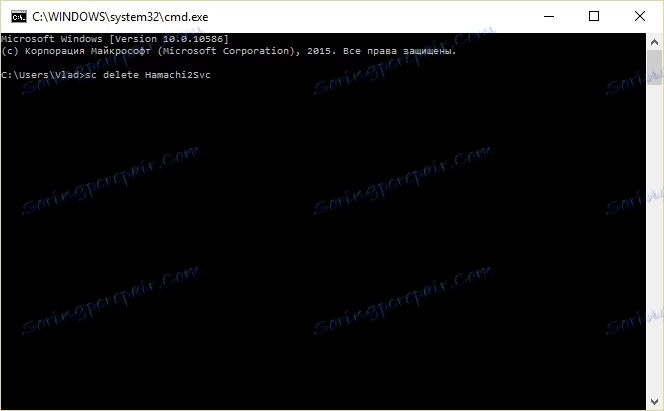
أدخل الأمر: sc delete Hamachi2Svc
، حيث Hamachi2Svc هو اسم النقطة التي تم نسخها عند النقطة 7.
نحن إعادة تشغيل الكمبيوتر. كل شيء ، الآن لا توجد آثار تركت من البرنامج! لن تتسبب البيانات المتبقية في حدوث أخطاء.
باستخدام برامج طرف ثالث
إذا فشلت تماما في إزالة Hamachi إما بالطريقة الأساسية ، أو يدويا ، يمكنك استخدام برامج إضافية.
1 . على سبيل المثال ، البرنامج كلنر . في قسم "الأدوات" ، ابحث عن "إلغاء تثبيت البرامج" ، وحدد "LogMeIn Hamachi" من القائمة وانقر على "إلغاء التثبيت". لا تخلط ، دون قصد لا تضغط "حذف" ، وإلا سيتم ببساطة حذف اختصارات البرنامج ، وسوف تضطر إلى اللجوء إلى الإزالة اليدوية.
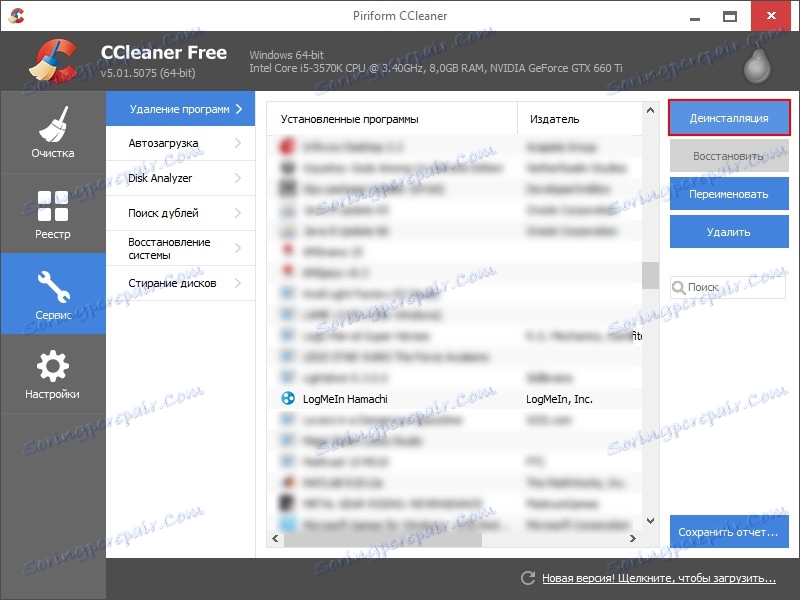
2 . الأداة القياسية لإزالة برامج Windows هي أيضا أفضل لإصلاح ولا تزال تحاول إزالته من خلاله ، رسميا ، إذا جاز التعبير. للقيام بذلك ، قم بالتنزيل من موقع Microsoft على الويب أداة تشخيصية . بعد ذلك ، نشير إلى المشكلة مع الحذف ، واختيار "LogMein Hamachi" المشؤوم ، الموافقة على محاولة حذف والأمل في الوضع النهائي "القضاء".
لقد أصبحت على دراية بكافة طرق إزالة البرنامج بشكل كامل وبسيطة وغير كبيرة. إذا كنت لا تزال تواجه مشكلات عند إعادة التثبيت ، فستظل بعض الملفات أو البيانات مفقودة ، فتحقق مرة أخرى. يمكن أيضًا أن يرتبط الموقف بتفكك في نظام Windows ، ربما يستحق استخدام إحدى أدوات الخدمة - Tuneup المرافق على سبيل المثال.